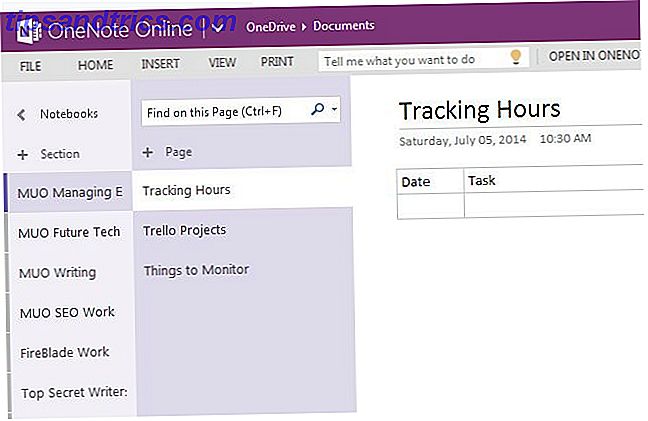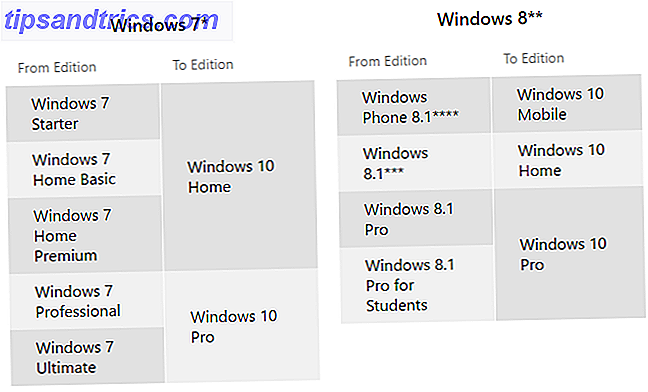Om du nyligen har uppdaterat till den helt nya Windows 10 Fall Creators Update Gör det innan varje Windows 10 Update eller Installation Gör detta innan varje Windows 10 Update eller Installation Windows 10 får stora uppdateringar två gånger per år, plus månatliga uppdateringar. Vi visar dig vad du ska göra innan du kör Windows Update. Nu kan Patch Tuesday komma! Läs mer, du har antagligen märkt en ny mapp i den här datorn. Det kallas 3D-objekt, och sanningen ska höra, det är inget speciellt. Ikonen ser du bara länkar till en mapp i din användarfil.
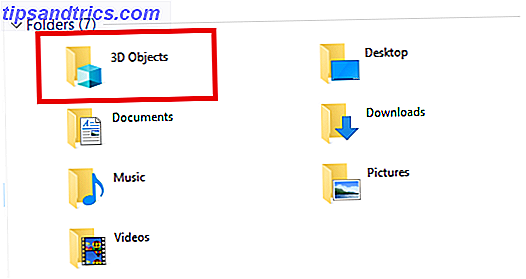
Som standard gör alla skapelser du gör i Paint 3D vi testade MS Paint 3D Preview: Här är vad vi tycker vi testade MS Paint 3D Preview: Här är vad vi tycker MS Paint har funnits så länge som Windows fanns. Uppdateringen av Windows 10 Creators kommer att innehålla Paint 3D och Remix 3D. Kommer dessa fria verktyg att hjälpa 3D modellering gå vanligt? Läs mer eller 3D Builder spara till det, men dess plötsliga närvaro i den här datorn känns som en Microsoft-marknadsföring gimmick. Företaget försöker bara öka kunskapen om 3D-funktioner? Visst vet det att 3D-tjänster är irrelevanta för de allra flesta användare?
Tack och lov kan du bli av med det.
Ta bort 3D-objektmappen på Windows 10
För att ta bort 3D-objekt från den här datorn måste du göra några ändringar i registret. Att göra ett misstag när du ändrar registret kan få allvarliga konsekvenser för systemstabiliteten. Gör så först en registry backup. Så här säkerhetskopierar du och återställer Windows-registret. Så här säkerhetskopieras och återställs Windows-registret. Redigering av registret låser upp några coola tweaks, men kan vara farlig. Så här säkerhetskopierar du registret innan du gör ändringar så att de enkelt återgår. Läs mer och följ noga dessa anvisningar:
- Tryck på Win + R för att öppna körfönstret.
- Skriv regedit och tryck på Enter .
- Klicka på Ja i rutan Användarkontokontroll.
- I Registerredigeraren navigerar du till HKEY_LOCAL_MACHINE \ SOFTWARE \ Microsoft \ Windows \ CurrentVersion \ Explorer \ MyComputer \ NameSpace med antingen den vänstra panelen eller adressfältet högst upp i fönstret.
- Leta upp {0DB7E03F-FC29-4DC6-9020-FF41B59E513A} och högerklicka på den.
- På snabbmenyn klickar du på Ta bort .
- Gå nu till HKEY_LOCAL_MACHINE \ SOFTWARE \ Wow6432Node \ Microsoft \ Windows \ CurrentVersion \ Explorer \ MyComputer \ NameSpace .
- Hitta {0DB7E03F-FC29-4DC6-9020-FF41B59E513A} .
- Högerklicka igen på tangenten och välj Ta bort .
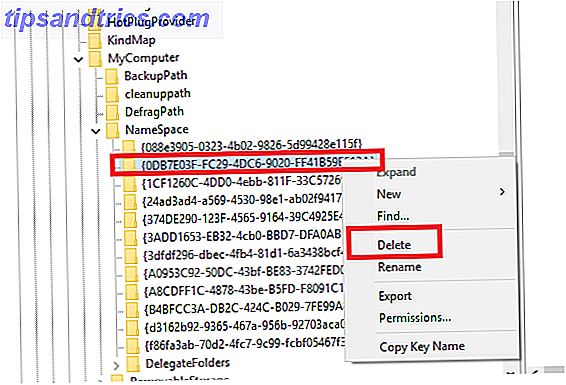
För att säkerställa att processen har fungerat, öppna File Explorer och klicka på Den här datorn. Nu måste mappen 3D-objekt vara borta. Tyvärr kan borttagningen vara borttagen när Windows utfärdar framtida uppdateringar. För att skydda dig själv, bokmärke denna sida och hänvisa till den i framtiden.
Kommer du ta bort mappen 3D-objekt från den här datorn? Låt oss veta i kommentarerna nedan.